使用VideoScribe进行手绘视频制作时,该如何添加中文字呢?下面小编就为大家分享一下使用VideoScribe添加中文字的方法,还不太清楚的朋友可以来看看这篇文章哦,希望可以帮助到大家。
首先,打开VideoScribe,打开将要添加中文字体的位置。
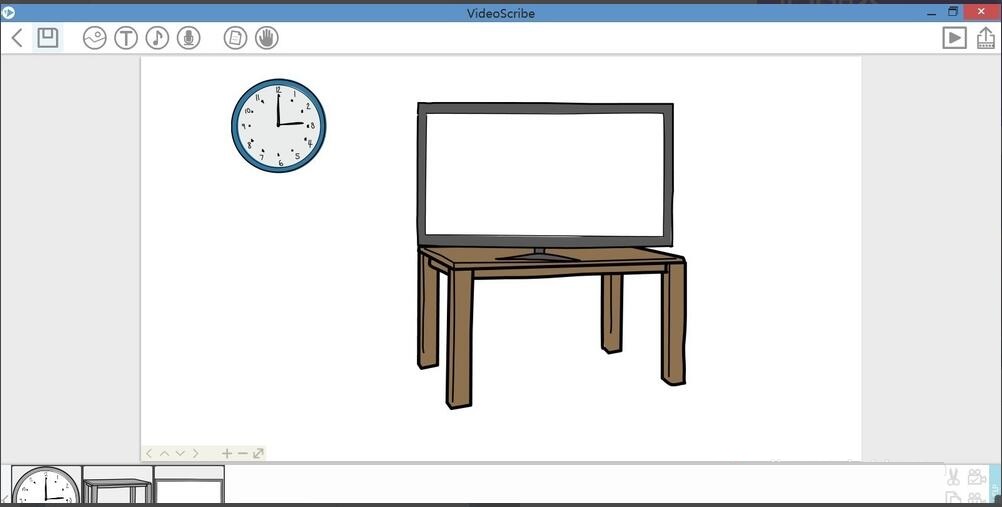
打开Photoshop,文件新建一个透明背景图层。注:一定是透明背景图层。
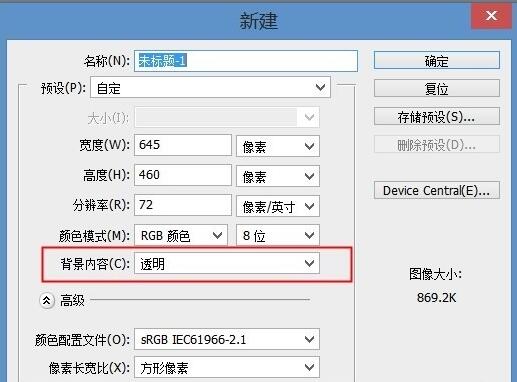
选择文字工具。
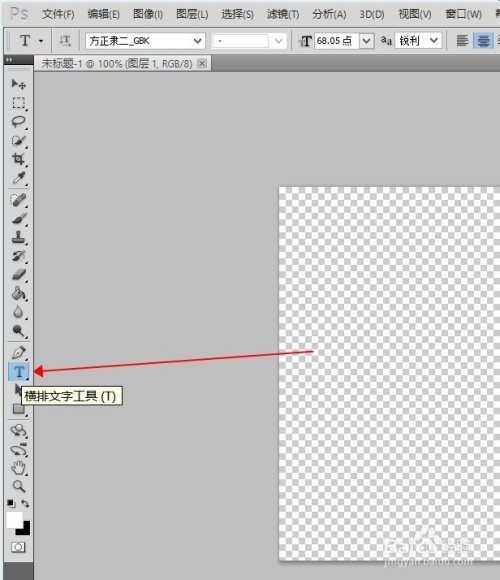
输入你要写的中文。
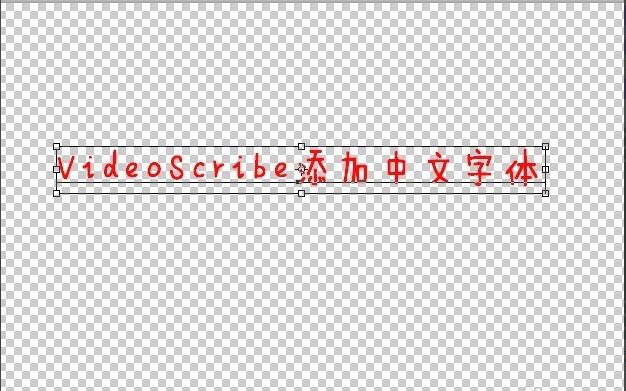
并对文字进行字体、颜色、大小等等一些处理。
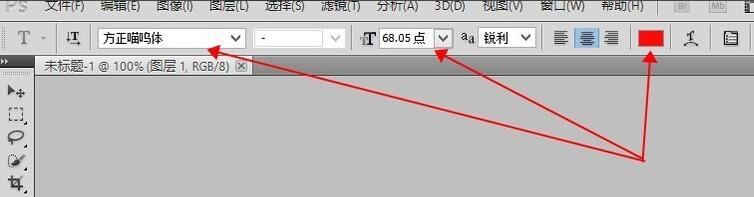
编辑好字体之后,我们将其进行裁剪,把多余的背景图层裁剪一下,只要有字体的一部分。
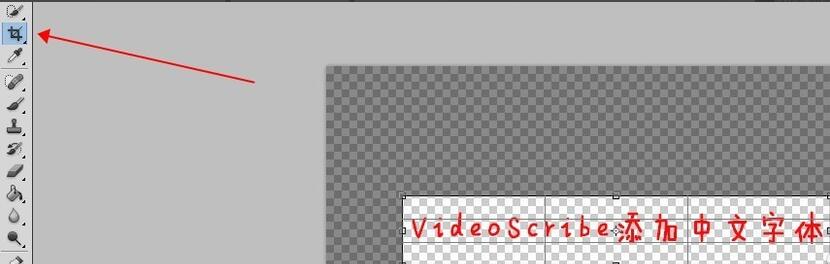
裁剪完后如图。我们将它储存为png格式图片。

打开VideoScribe将刚编辑好的png图片文字导入VideoScribe,如图。
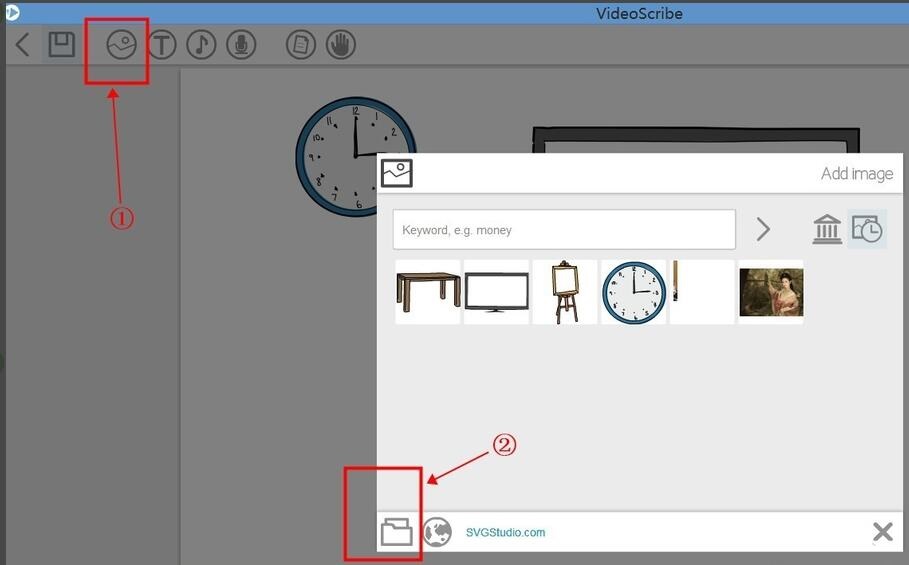
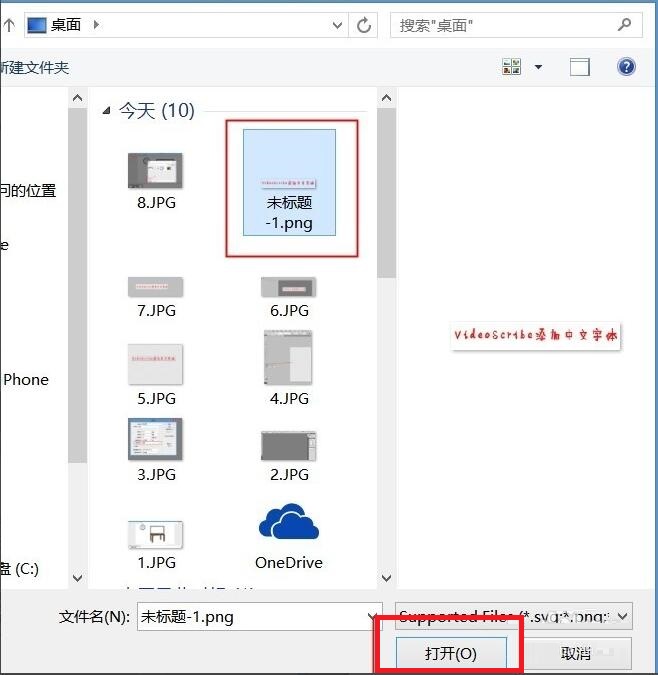
打开之后会弹出一下窗口。选择第5个。如图。

然后将其调整到你想要的大小,随意拉动控制点即可将其调大调小。
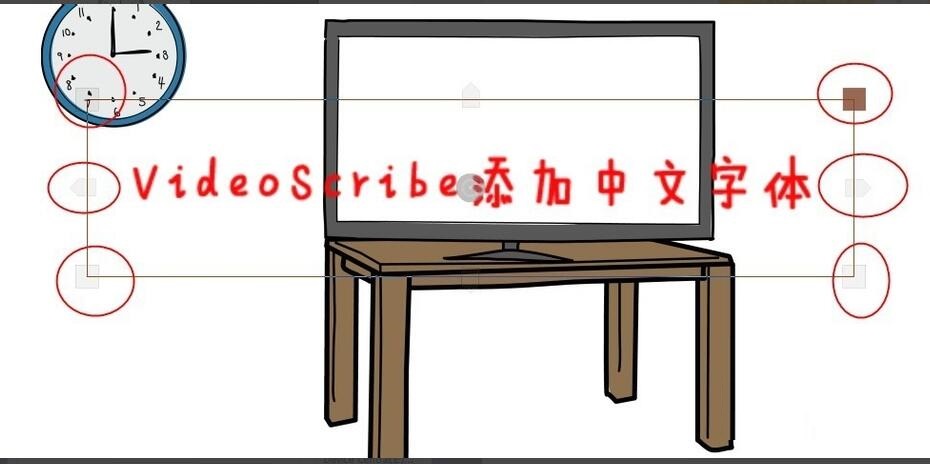
调整好大小之后,放到适当位置或是你想放的位置即可。如图。这样就将中文字添加到了VideoScribe中了。
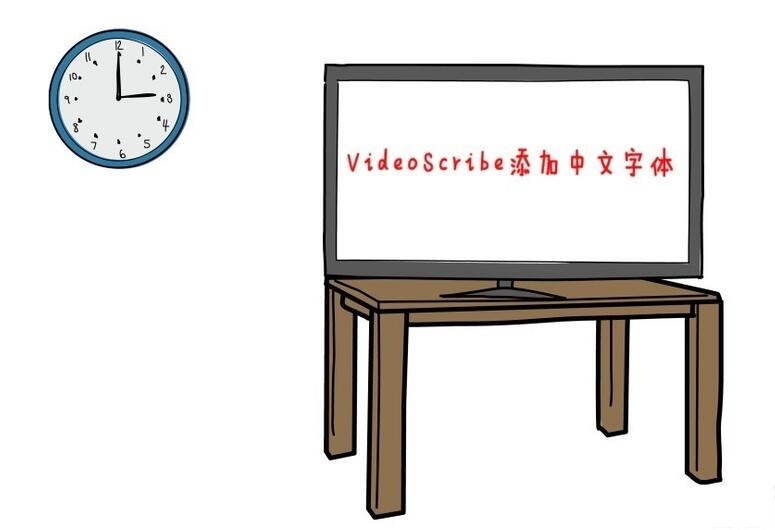
以上就是小编为大家分享的使用VideoScribe添加中文字的方法,有需要的朋友赶紧来看看这篇文章哦。
- 美拍如何拍摄快进视频?美拍拍摄快进视频的方法
- 如何查看美团外卖账单 查看美团外卖账单的方法
- 如何增加磁盘管理器分区 磁盘管理器增加分区的具体教程
- 悦跑圈如何加入跑团 悦跑圈加入跑团的具体教程
- 如何退出悦跑圈跑团 悦跑圈中退出跑团的具体方法
- 如何将悦跑圈与微信运动绑定 悦跑圈绑定微信运动的教程
- 如何申请火山小视频连麦功能 火山小视频连麦功能的申请步骤
- 怎么设置石墨文档的分享权限 石墨文档分享权限的设置教程
- 怎么注册石墨文档 石墨文档的注册方法
- 如何关闭钉钉运动功能 取消钉钉运动记步的教程
- 荣耀8x个人热点怎么设置 荣耀8x个人热点设置方法
- MOO音乐如何设置单曲循环 MOO音乐设置单曲循环的图文教程
- MOO音乐如何设置快进 MOO音乐快进设置方法
- 如何使用Enlight Pixaloop让静图变为动图
- 支付宝如何开通企业版 支付宝开通企业版的具体教程
- 支付宝如何申请资产证明 支付宝申请资产证明的教程
- 如何将支付宝中基金定投终止 支付宝中将基金定投终止的具体方法
- 如何解封微信 微信不通过手机短信验证码解封的具体教程
- 花生日记如何登录?花生日记登录教程
- 花生日记如何领取优惠券?花生日记领取优惠券的方法
- Win7搜不到文件如何解决?Win7搜不到文件的解决方法
- Win7提示“显示器驱动程序已停止响应并且已成功恢复”怎么办?
- 艺龙旅行如何使用红包?艺龙旅行红包使用方法
- 艺龙旅行如何取消订单?艺龙旅行取消订单的方法
- 咪咕善跑如何约人跑步?咪咕善跑约人跑步的方法
- 咪咕善跑如何提现?咪咕善跑提现方法
- 神剪辑关键帧有什么作用 神剪辑关键帧的使用方法
- Blued如何注册?Blued注册方法
- 怎么修复微信会话列表出现异常 微信会话列表出现异常的修复方法
- 黄油相机怎么开通会员?黄油相机开通会员的方法